Dlaczego OWOX BI to najlepsze rozwiązanie do importu danych o kosztach do Google Analytics 4
Opublikowany: 2023-05-30W ciągu ostatnich 7+ lat tysiące firm korzystało z OWOX BI do importowania danych o kosztach reklam spoza Google do Google Analytics Universal.
Teraz, gdy Google Analytics Universal ma zostać wygaszony 1 lipca 2023 r., z radością przedstawiamy rozwiązanie, które opracowaliśmy w celu zautomatyzowania importowania danych o kosztach reklam innych niż Google do Google Analytics 4 (GA4).
Poznaj prawdziwą wartość kampanii reklamowych
Automatycznie importuj dane o kosztach do Google Analytics 4 ze wszystkich swoich usług reklamowych. Porównaj koszty kampanii, CPC i ROAS w jednym raporcie i podejmuj w pełni świadome decyzje.

Spis treści
- Dlaczego należy importować koszty reklam innych niż Google do Google Analytics?
- Jak działa importowanie danych o kosztach w Google Analytics Universal?
- Co zmieniło się w Google Analytics 4?
- Jak importować koszty reklam do GA4?
- Jak zautomatyzować import danych o kosztach do GA4 za pomocą OWOX BI
- Jaki jest dla Ciebie następny krok?
Dlaczego należy importować koszty reklam innych niż Google do Google Analytics?
Chcemy zaimportować koszty reklam innych niż Google do GA4, aby móc analizować wszystkie nasze działania marketingowe w jednym miejscu! Dlaczego? Aby podejmować lepsze decyzje, które prowadzą nasz biznes do wyższych zysków i szczerze mówiąc, aby czuć się lepiej i mądrzej 😉. I nie chcemy codziennie wykonywać żadnej małpiej roboty, aby to się stało.
Chcemy mieć możliwość wyświetlenia tego raportu w interfejsie GA4 (znanym większości marketerów i specjalistów od reklamy):
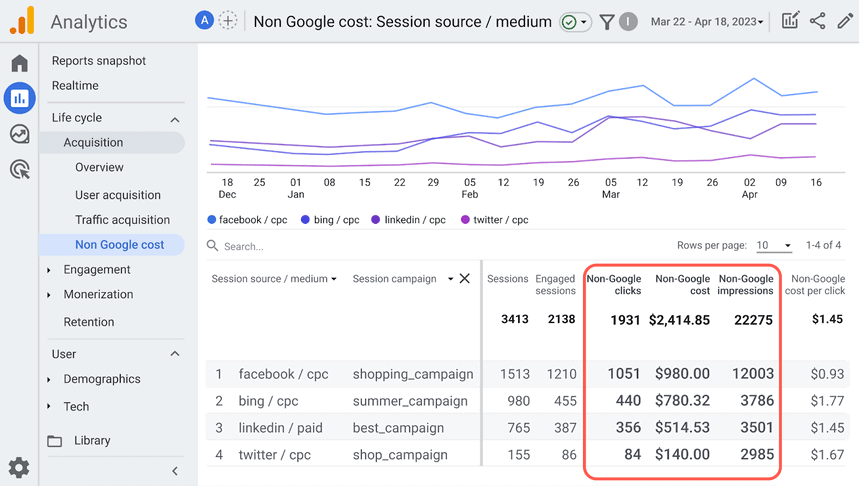
Chcemy też uzyskać dostęp do wnikliwych danych, które Google oblicza na podstawie bieżących i importowanych danych:
- Zwrot z wydatków na reklamy spoza Google
- Koszt kliknięcia inny niż Google
- Koszt konwersji niezwiązany z Google
Chcemy też mieć możliwość tworzenia własnych raportów niestandardowych za pomocą tego elastycznego konstruktora w sekcji Eksploracje GA4:
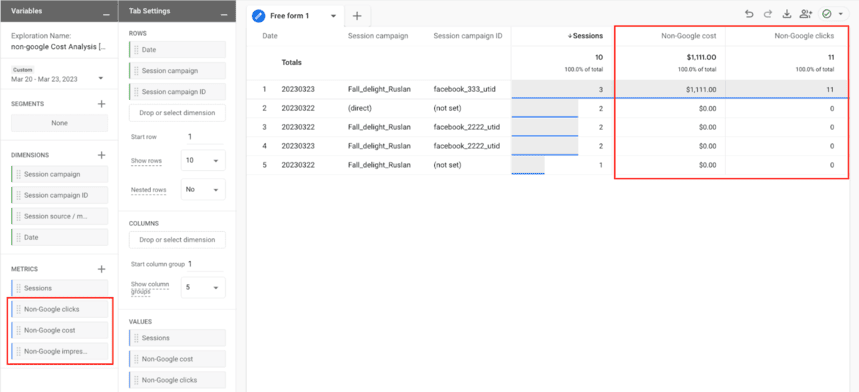
Jak działa importowanie danych o kosztach w Google Analytics Universal?
Wyobraź sobie, że wszystkie Twoje dane dotyczące zachowań użytkowników w GA Universal znajdują się w jednej płaskiej tabeli. Ta tabela pomoże Ci zrozumieć, skąd pochodzą Twoi użytkownicy i ilu użytkowników odwiedza Twoją platformę.
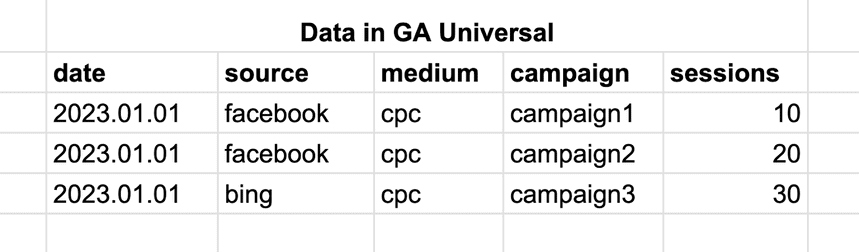
Ale chcesz także wiedzieć, ile kosztuje przyciągnięcie tych użytkowników, jaki jest Twój zwrot z inwestycji i tak dalej.
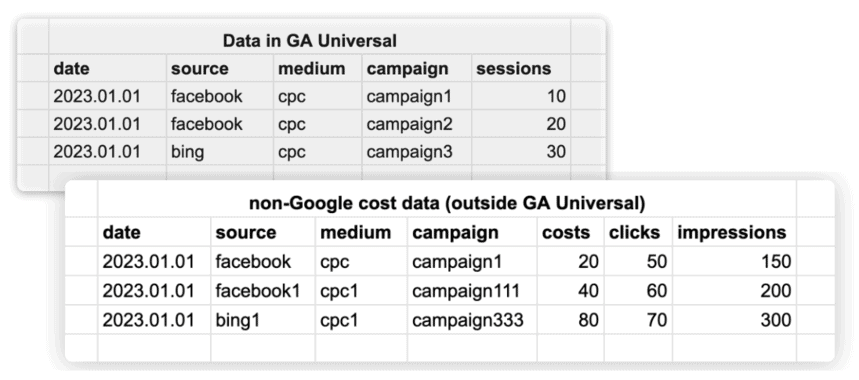
Google Analytics nic nie wie o tych danych, więc musisz je zaimportować osobno.
Aby połączyć te różne rodzaje danych, potrzebujesz klucza .UTM (źródło, medium, kampania) plus data to klucz zastępczy, który pozwala na prawidłowe mieszanie danych.
W tym przykładzie widać, że łączone są tylko pasujące wartości. Tak to działa w starym dobrym GA Universal:
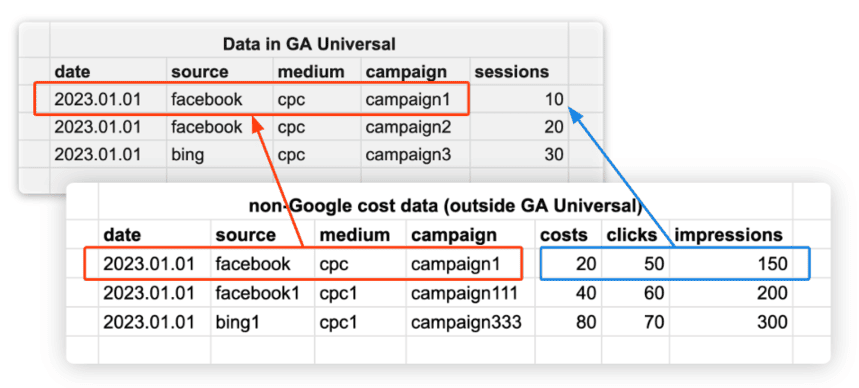
Co zmieniło się w Google Analytics 4?
W Google Analytics 4 wprowadzono niewielką zmianę, która ma ogromny wpływ. Identyfikator kampanii stał się polem wymaganym podczas importowania danych o kosztach do GA4.
To jest zrzut ekranu z oficjalnej dokumentacji GA4:
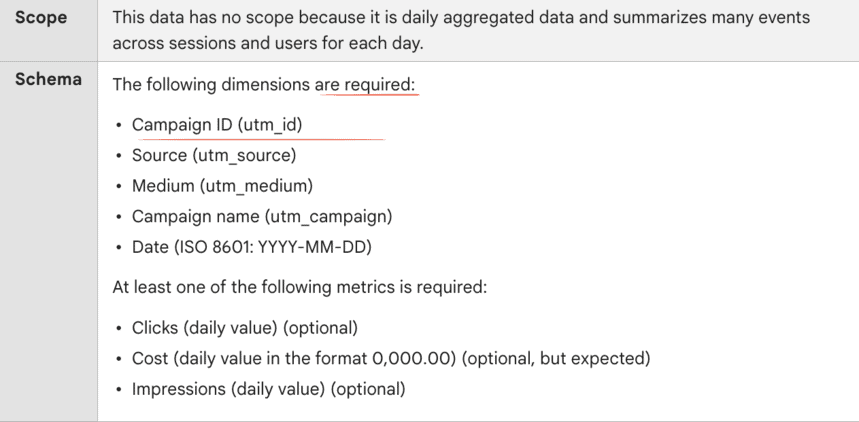
Co jeśli utm_id nie jest ustawione w Twoich kampaniach?
Jaki jest problem? Nawet jeśli masz dużo danych od swoich użytkowników w określonym czasie, oto, co możesz zobaczyć w interfejsie GA4, jeśli utm_id nie został ustawiony dla Twoich kampanii.
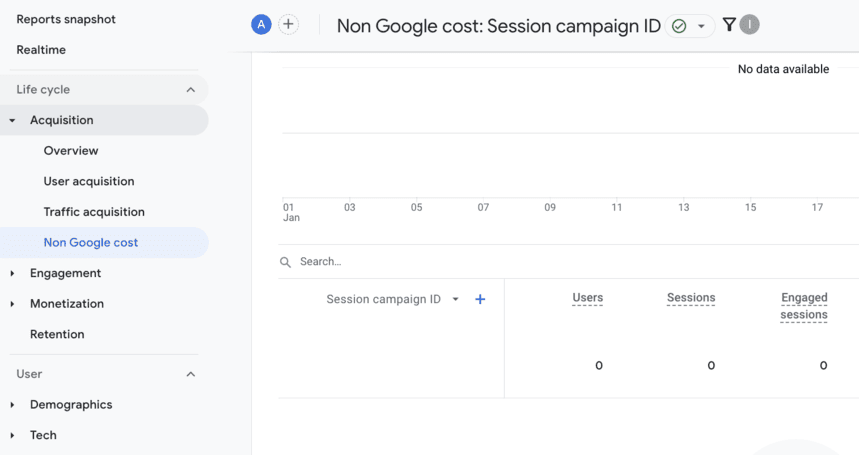
Możesz się o tym przekonać w sekcji kosztów innych niż Google w GA4, wybierając „Identyfikator kampanii sesji” jako wymiar raportu. Wynik będzie taki sam jak na tym slajdzie.
Ci z Was, którzy już próbowali samodzielnie zaimportować dane do GA4, prawdopodobnie napotkali ten błąd: „Wykryto nieprawidłową pustą wartość w wierszu identyfikator_kampanii. Należy ustawić niepustą wartość.”
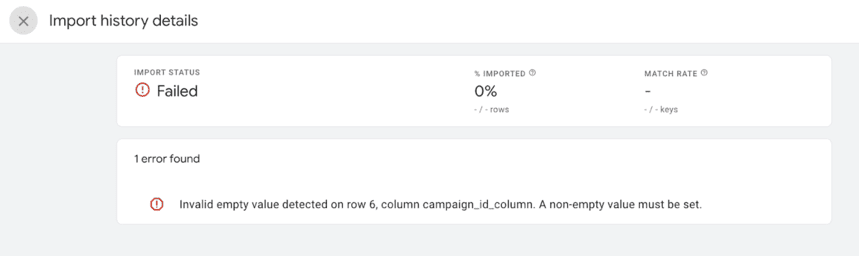
Możesz wpisać identyfikator_kampanii w pliku CSV losową wartością, aby uniknąć tego błędu.
Otrzymasz jednak współczynnik dopasowania 0,0%.
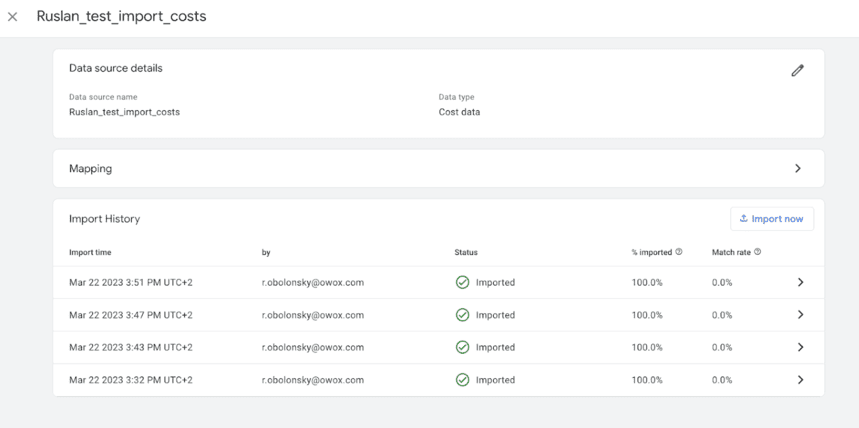
Oznacza to, że w GA4 nie pojawią się żadne kampanie spoza Google. Dlaczego? Bo nic nie zostało dopasowane.
Jak działa importowanie danych o kosztach w Google Analytics 4?
Pamiętasz, jak to działa w GA Universal? Cóż, w uproszczeniu, tak to wygląda w GA4. Wewnątrz GA4 znajdują się dane behawioralne, a poza GA4 dane o kosztach.
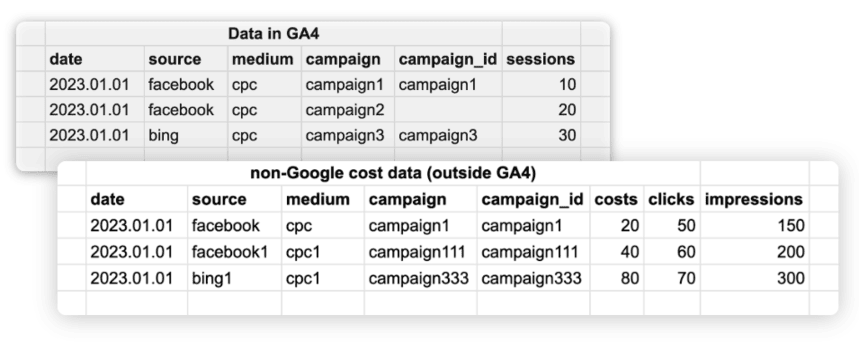
Uwaga: Do danych dołączane są tylko pasujące dane z pierwszego wiersza. Zwróć uwagę, że identyfikator_kampanii nie może być pusty i powinien być zgodny z danymi w pliku CSV.
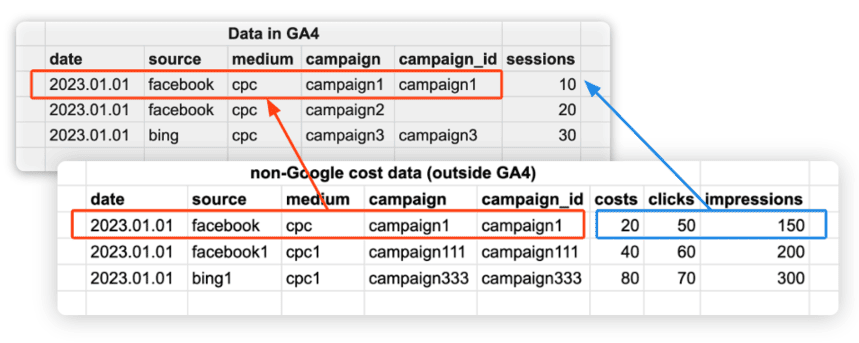
Zdecydowanie zalecamy rozpoczęcie dodawania utm_id we wszystkich płatnych kampaniach już teraz. Zapewni to dostępność danych kampanii w GA4, które są wymagane do importowania danych o kosztach!
Jako bardzo uniwersalne podejście zalecamy ustawienie nazwy kampanii na identyfikator kampanii (tylko duplikat), ponieważ jesteśmy w 100% pewni, jak pobrać te dane z interfejsów API platformy reklamowej.
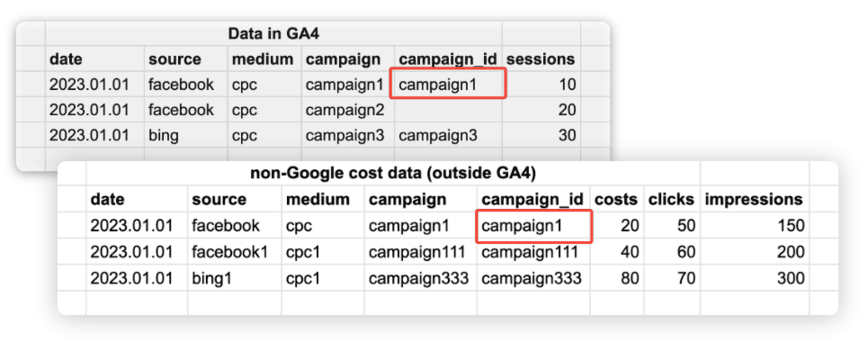
Dlaczego utm_id ma obecnie kluczowe znaczenie?
Aby połączyć dane spoza GA4 z danymi w GA4, potrzebujemyklucza do dopasowywania.Ten klucz różni się od tego, jak działa w starym GA Universal.
utm_id to brakujący bieg, który umożliwia dopasowywanie danych reklam spoza Google poza GA4 z danymi behawioralnymi, które są już w GA4.
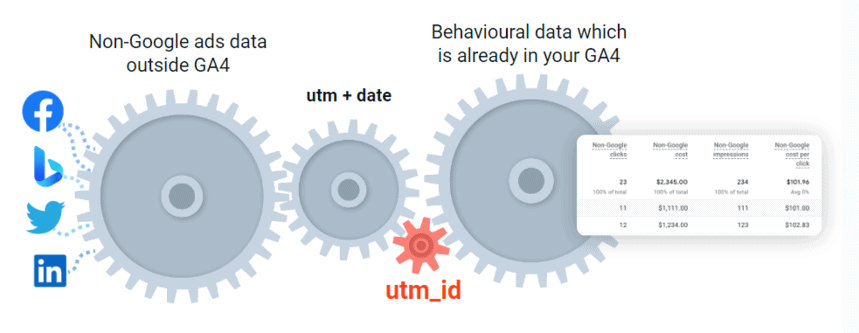
Oto, co otrzymamy w wyniku importu danych GA4, jeśli dodamy utm_id do naszego śledzenia na platformach reklamowych — 100% współczynnik dopasowania!

Jak importować koszty reklam do GA4?
Teraz jest świetny moment, aby zagłębić się w funkcję importu danych w panelu administracyjnym GA4 i dowiedzieć się, jak to zrobić.
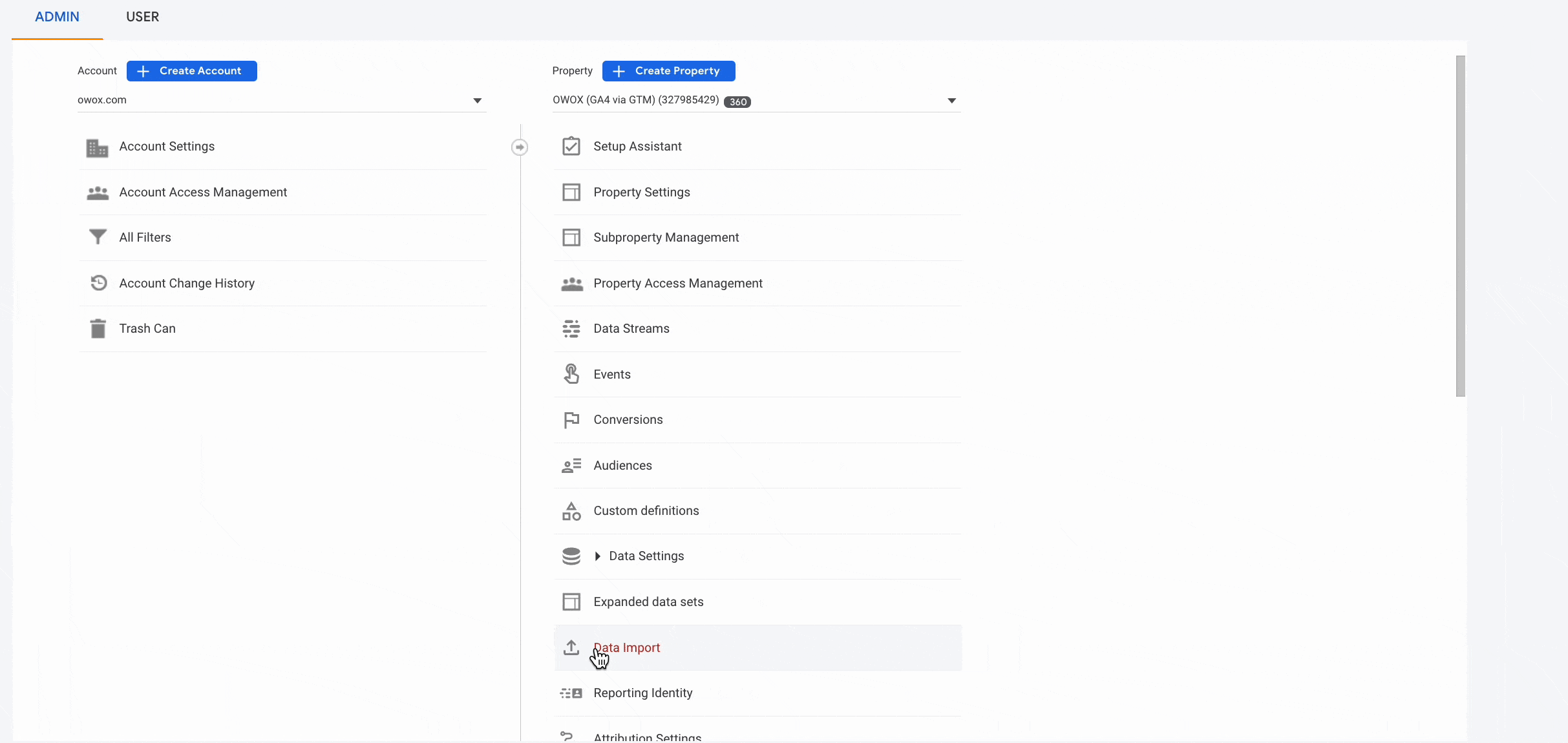
Istnieją dwie opcje:
- Ręcznie prześlij plik CSV
- Półautomatyczne przesyłanie danych przez serwer SFTP
Nie będziemy tutaj skupiać się na sposobie ręcznym. To całkiem proste, a główną sztuczkę ręcznego importowania już omówiliśmy — utm_id.
Głównym wyzwaniem związanym z importowaniem ręcznym jest to, że za każdym razem, gdy potrzebujesz raportu, musisz poświęcić ponad 30 minut na jego utworzenie.
Skoncentrujmy się na podstawowym zadaniu, które powinniśmy wykonać niezależnie od tego, czy przesyłamy je ręcznie, czy automatycznie.
Przygotowanie pliku CSV
Jeśli chodzi o przygotowanie pliku CSV, oto lista rzeczy do załatwienia:
- Pobierz przykładowy plik CSV z predefiniowaną strukturą.
- Znajdź swoje dane reklamowe na różnych platformach (Facebook Ads, Bing Ads, Twitter Ads, LinkedIn Ads itp.).
- Zbierz wszystkie dane w jednym miejscu. Należy pamiętać, że wszystkie zestawy danych mają inną strukturę i typy danych.
- Dowiedz się, jak wyczyścić dane, wykonać deduplikację i tak dalej. Innymi słowy, przekształć wszystkie te dane w jedną strukturę danych, która spełnia wymagania GA4.

Jeszcze kilka punktów na temat przygotowania danych podczas tworzenia pliku CSV:
- Dane należy przygotować za okres nie dłuższy niż 90 dni.
- Nie należy używać danych na poziomie słowa kluczowego ani treści reklamy.
- Wszystkie koszty powinny być w jednej walucie (tej samej, co w usłudze GA4).
- Nie powinno być pustych pól.
- Usługi Google nie powinny generować żadnych kosztów.
Porady i wskazówki dotyczące korzystania z serwera SFTP
Secure File Transfer Protocol lub SFTP to protokół sieciowy, który zapewnia dostęp do plików i przesyłanie plików przez dowolny niezawodny strumień danych. To stara, ale niezawodna technologia, która pochodzi z lat 90
W tym artykule nie będziemy omawiać procesu tworzenia własnego serwera SFTP.
W sieci można znaleźć wiele świetnych, bardzo szczegółowych artykułów na ten temat. Ponadto w artykule na naszym blogu udostępniamy kilka przydatnych linków dotyczących importowania danych o kosztach reklam innych niż Google.

Zamiast tego chcemy poruszyć ważniejszy temat.
Zarządzanie własnym serwerem SFTP do importowania danych o kosztach spoza Google do GA4 może nie być najlepszą opcją z powodu:
- Brak wiedzy technicznej
- Brak czasu i środków na inwestycje
- Ukryty całkowity koszt posiadania (TCO)
Podejmując decyzję o skonfigurowaniu samodzielnie zarządzanego serwera SFTP, należy koniecznie ocenić całkowity koszt posiadania.
Początkowe koszty utworzenia samodzielnie zarządzanego serwera SFTP u dostawców chmury publicznej, takich jak Google Cloud, AWS i Azure, mogą wydawać się niskie (potencjalnie mniej niż 50 USD miesięcznie), ale bardzo ważne jest rozpoznanie ukrytych wydatków związanych z bieżącą konserwacją.
Prawdziwe ukryte koszty prowadzenia samodzielnie zarządzanego serwera SFTP to czas i wysiłek wymagany od zespołu IT do zarządzania, monitorowania i rozwiązywania problemów.
Wspaniałą wiadomością jest to, że dzięki OWOX BI nie musisz zajmować się tym wszystkim. Automatycznie skonfigurujemy Twój serwer SFTP i będziemy nim zarządzać z zachowaniem najwyższego poziomu bezpieczeństwa i wydajności.
Jak zautomatyzować import danych o kosztach do GA4 za pomocą OWOX BI
Istnieją trzy bardzo podstawowe kroki, które musimy wykonać, aby odnieść sukces.
- Zbierz wszystkie dane w jednym miejscu (OWOX BI Pipeline wykona to zadanie).
- Przekształć dane do wymaganego formatu (OWOX BI Transformation wykona to zadanie).
- Udostępnij przekształcone dane przez SFTP jako plik CSV (OWOX BI Pipeline wykona to zadanie).
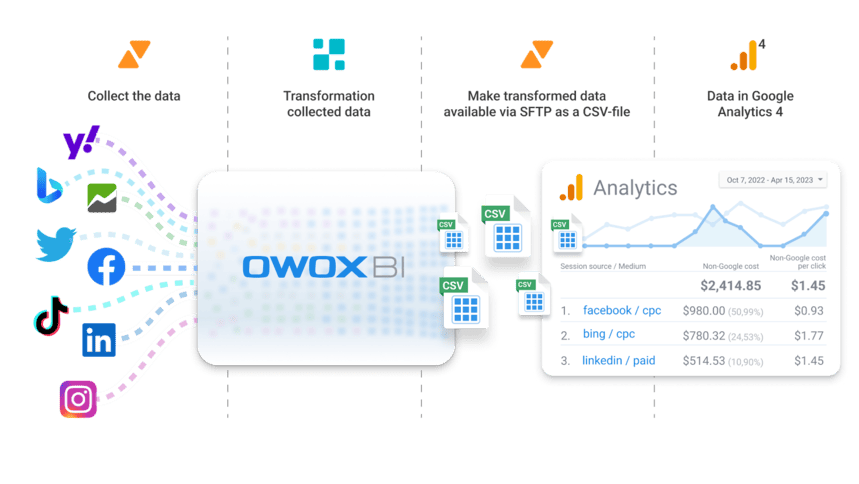
Następnie wszystko, co musisz zrobić, to przeanalizować wszystkie swoje kampanie spoza Google w interfejsie GA4.
Wyjątkowe zalety wykorzystania OWOX BI do automatycznego importu danych do Google Analytics 4
- Zbywalność części rozwiązania — brak blokady dostawcy.Dla przykładu wyobraź sobie, że Google tworzy natywną integrację, która pozwala załadować koszty w GA4 z tabeli GBQ, albo chcesz samodzielnie zarządzać swoim serwerem SFTP. Tak czy inaczej, nadal będziesz musiał zebrać dane i nadać im wymaganą strukturę, aby móc korzystać tylko z tej części naszego rozwiązania i nie korzystać z potoku z BigQuery do serwera SFTP.
- Niesamowita możliwość personalizacji dla Twojej firmy.Tak, OWOX BI to gotowe rozwiązanie. Jednocześnie zawsze możesz wprowadzać zmiany i dostosowywać importowanie i transformację danych w oparciu o konkretne potrzeby biznesowe. OWOX BI nie jest czarną skrzynką. Łatwo jest wprowadzić zmiany uwzględniające specyfikę Twojego biznesu.
- Dodaj dodatkowe dane o kosztach z Arkuszy Google.Jeśli z jakiegoś powodu korzystasz ze źródła danych specyficznego dla Twojej domeny, które nie jest dostępne w OWOX BI, zawsze możesz dodać brakujące dane, importując je z Google Sheets.
- Ten sam format i dokładność danych o kosztach.OWOX BI przetwarza parametry dynamiczne i sprawdza istniejące tagi UTM w Twoich kampaniach pod kątem ewentualnych błędów. Co więcej, może nawet rozszerzać krótkie linki w adresach URL.
- Dane historyczne i aktualizacje.Możesz pobrać dane z serwisu reklamowego z ostatnich dwóch miesięcy i ocenić swoje poprzednie kampanie.
- Zarządzaj całym przepływem danych w przyjaznym dla analityków interfejsie Workspace.Dzięki OWOX BI możesz kontrolować przetwarzanie i transformację danych w wygodnym interfejsie internetowym z wykresami pochodzenia danych.
Jak skonfigurować automatyczny import danych o kosztach do GA4 za pomocą OWOX BI
Co powinieneś mieć, aby skonfigurować import danych o kosztach w OWOX BI:
- Dostęp do kont reklamowych na różnych platformach
- Dostęp do usługi Google Analytics 4 z rolą Edytora lub wyższą
- Konto Google BigQuery (założenie w 10 minut)
- Projekt OWOX BI (1 minuta na stworzenie)
Krok 1. Skonfiguruj import danych w GA4
Aby utworzyć źródło danych w Google Analytics 4, przejdź doPanel administracyjny → Usługa → Import danych i wybierz SFTP:
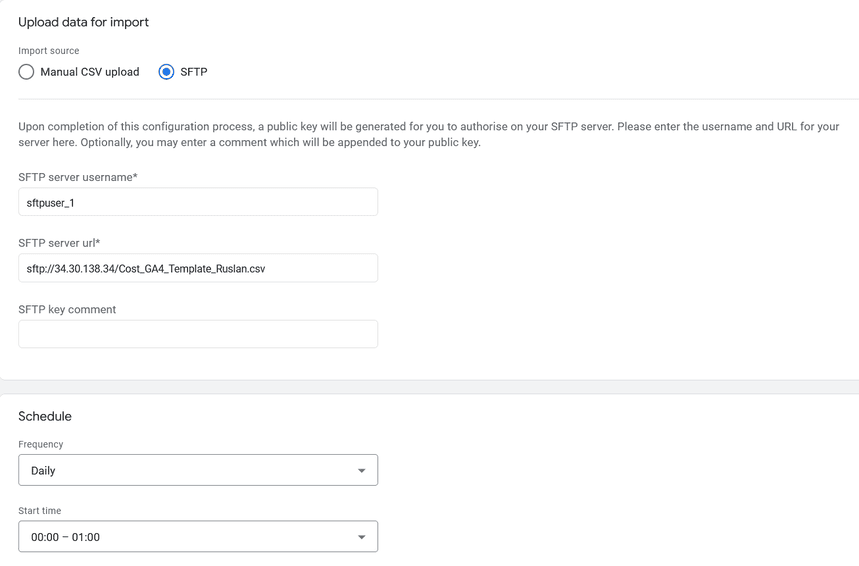
Następnie musisz upewnić się, że mapowanie jest w porządku. Właściwie wystarczy zaznaczyć pola wyboru tutaj, ponieważ przygotowaliśmy już potrzebną strukturę danych.
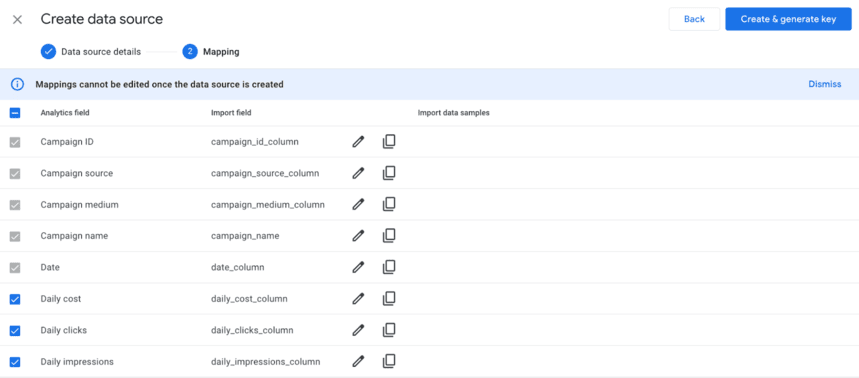
Teraz ostatni krok: GA4 zapewnia klucz publiczny, który należy skopiować i wkleić do narzędzia OWOX BI. Następnie kliknijGotowe .
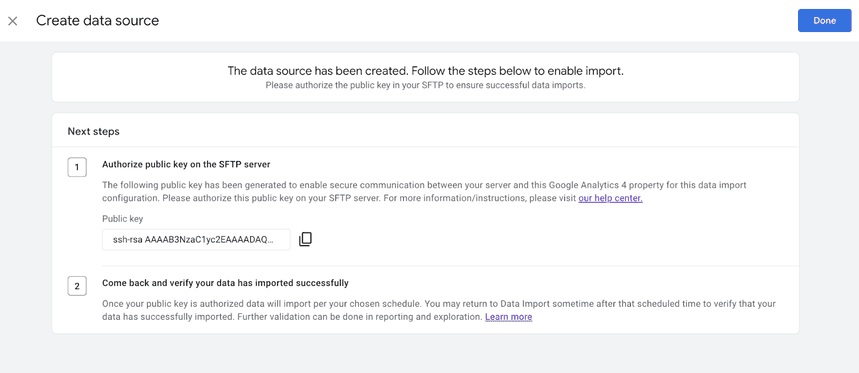
Krok 2. Skonfiguruj OWOX BI Pipeline do zbierania danych z platform reklamowych do GBQ
Aby skonfigurować potok zbierania danych do projektu BigQuery, musisz wybrać źródło danych. Następnie wykonaj kilka prostych kroków, aby zakończyć konfigurowanie potoku.
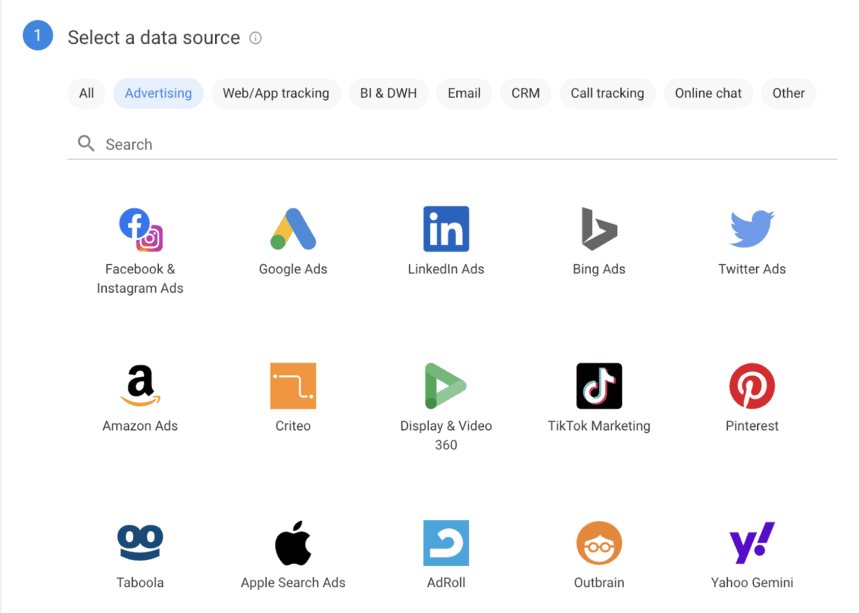
Teraz masz potoki, które wykonują rutynowe zadanie zbierania danych. Oto jak potoki będą wyglądać w interfejsie OWOX BI:
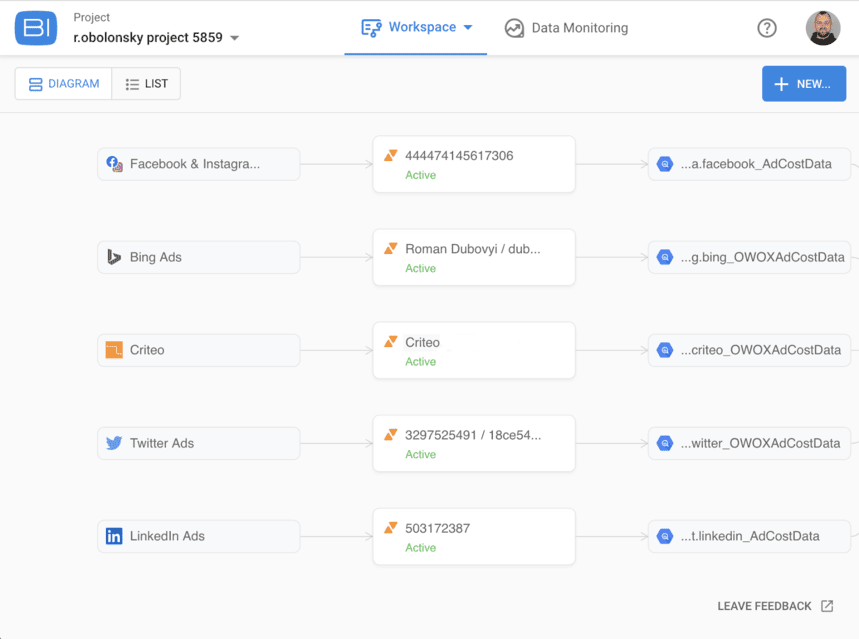
Nawiasem mówiąc, nasze rurociągi odświeżają również dane historyczne z ostatnich 21 dni. Jest to niezbędna funkcja, która zapewnia najdokładniejsze i najbardziej wiarygodne dane, nawet jeśli dane są zmieniane u źródła.
Na przykład platformy takie jak Facebook Ads często zmieniają dane historyczne, ponieważ wykluczają ruch botów, przeliczają ceny i tak dalej.
Krok 3. Skonfiguruj Transformację z Szablonu w OWOX BI
Wiemy, jak bolesne i czasochłonne może być kodowanie przy użyciu języka SQL w celu przekształcenia danych z surowego formatu, który otrzymujesz z platform reklamowych, w predefiniowaną strukturę wymaganą przez GA4 — nawet jeśli masz potrzebną wiedzę i doświadczenie.
Aby ułatwić Ci życie, uprościliśmy ten proces. Wszystko, co musisz zrobić, to skonfigurować transformację danych za pomocą naszego gotowego szablonu.
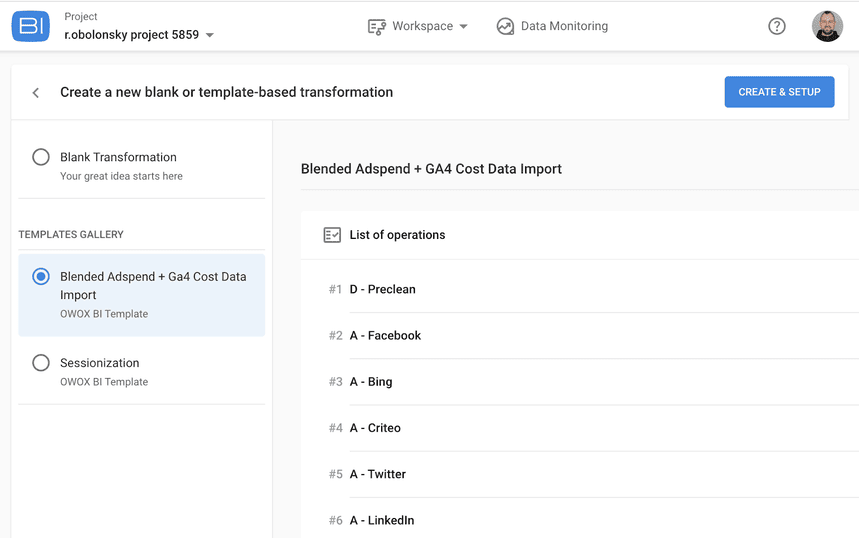
Po prostu wybierz szablon → wybierz platformy reklamowe, które ustawiłeś w potokach, w operacjach → ustaw ścieżkę do tabel z danymi źródłowymi w zmiennych → ustaw wyzwalacz → ZAPISZ.

Otóż to! Cała ciężka praca polegająca na czyszczeniu danych, zrozumieniu ich natury i pisaniu złożonych zapytań SQL z JOINS, UNIONS itp. jest już wykonana w tym szablonie. Jak widać na zrzucie ekranu, kod SQL jest już ustawiony. Jest kompatybilny ze wszystkimi danymi zebranymi za pośrednictwem naszych potoków.
Gdy już to wszystko ustawisz, OWOX BI wykona to zadanie sumiennie. Na Twoim koncie BigQuery pojawi się tabela zgodna z wymaganiami dotyczącymi importu danych GA4. Pojawi się również tabela z Blended AdSpend — świeże dane o wszystkich Twoich kosztach w jednej strukturze. Pozwala także (jeśli chcesz) budować zaawansowane raporty w BigQuery i wizualizować je tam, gdzie chcesz: na przykład w Looker Studio (dawniej Data Studio).
Nawiasem mówiąc, dane nie opuszczają Twojego projektu BigQuery do przetwarzania, więc masz najwyższy poziom bezpieczeństwa wszystkich swoich danych.
Krok 4. Skonfiguruj potok Google BigQuery → Google Analytics 4 (przez SFTP*)
Skonfiguruj potok dostarczający dane z tabeli BigQuery na Twój serwer SFTP (pamiętaj, że jest on automatycznie wdrażany i zarządzany przez OWOX). Jest to serwer SFTP, który Google Analytics 4 będzie wielokrotnie odwiedzać, aby pobrać nowy plik CSV.
- W pierwszym kroku wybierz Google BigQuery jako źródło danych.
- Wybierz Google Analytics 4 (przez SFTP) jako miejsce docelowe danych.
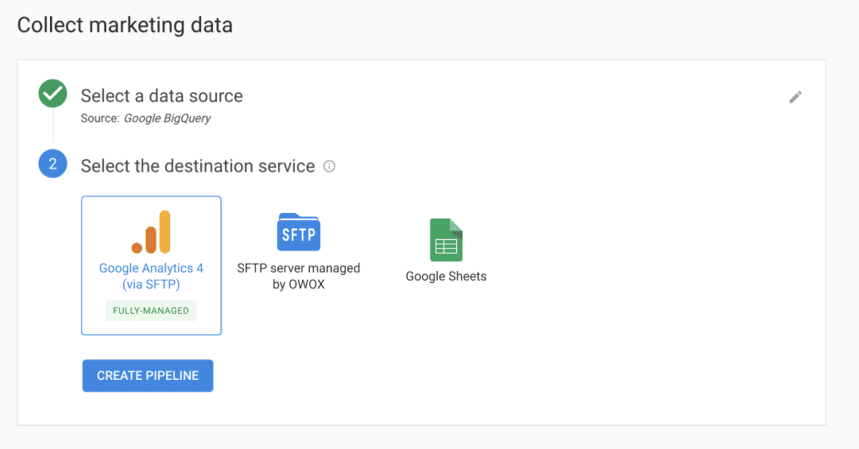
Następnie musisz skopiować i wkleić podane dane (klucz publiczny) do GA4 i przekazać pola mapowania. Jak być może pamiętasz, pokazaliśmy Ci, jak to wygląda w GA4. Teraz możesz zobaczyć drugą stronę — jak to wygląda w OWOX BI.
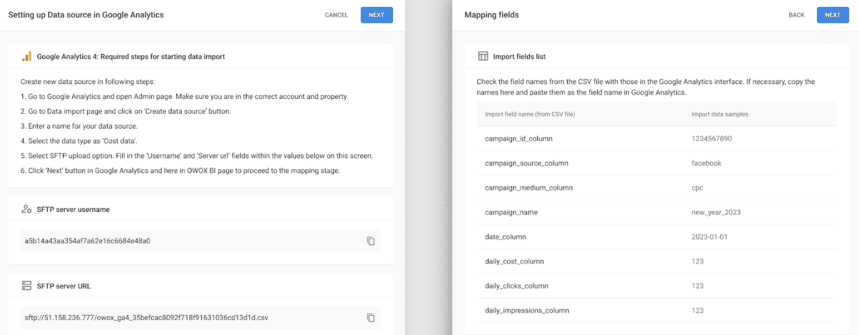
Gdy wszystko zostanie zrobione, po prostu kliknijAktywuj .Potem zajmiemy się resztą; nie musisz robić nic więcej ręcznie.

Ponadto GA4 zgodnie z harmonogramem odwiedza serwer za pośrednictwem protokołu SFTP. W tej chwili plik CSV ze wszystkimi danymi jest już tworzony przez OWOX BI. Zaczynając od tego miejsca, nie musisz inwestować swojego cennego czasu, aby nim zarządzać, a nawet monitorować. OWOX BI codziennie robi to automatycznie za Ciebie.
Ponadto OWOX BI posiada przyjazny dla analityków interfejs Workspace. Jest to wygodne narzędzie wizualne, które pozwala uzyskać widok z helikoptera i być świadomym przetwarzania danych.
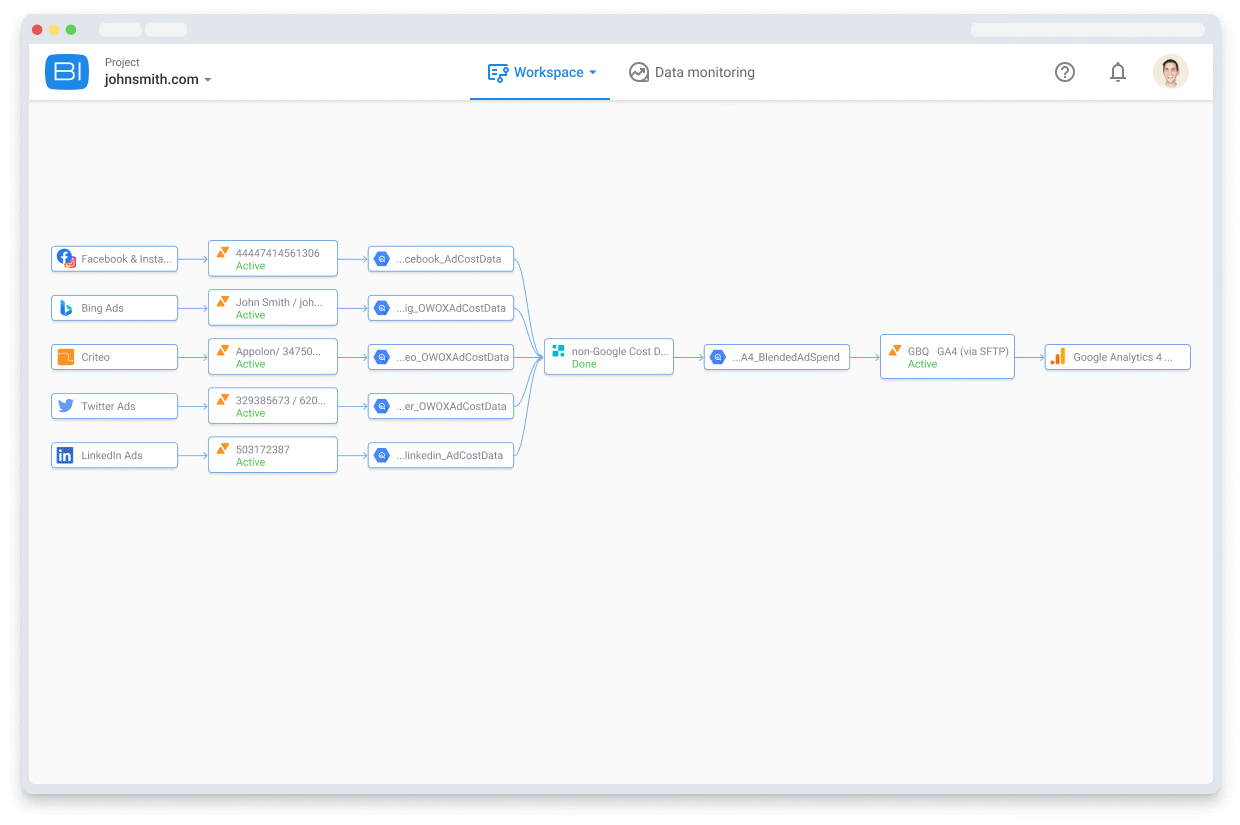
Jaki jest dla Ciebie następny krok?
Już teraz możesz rozpocząć nasz 7-dniowy BEZPŁATNY okres próbny. Przez cały tydzień będziesz mógł wyodrębniać dane ze swoich usług reklamowych, w tym Facebooka, Bing i Twittera, bezproblemowo gromadzić te dane w Google BigQuery, bawić się naszym łatwym w użyciu szablonem transformacji wydatków na reklamy mieszane + GA4 i zaimportuj wszystkie dane o kosztach reklam spoza Google do Google Analytics 4 przez SFTP (zarządzane przez OWOX).
Po 7-dniowym bezpłatnym okresie próbnym będziesz mógł przełączyć się na dowolny z naszych planów cenowych lub zarezerwować demo z naszym zespołem, aby zobaczyć, jak najlepiej wykorzystać naszą platformę.
